作者:黃玫瑋 / 計算機及資訊網路中心程式設計組副理
您知道線上同時有多少客戶造訪您的網站嗎?這些客戶是使用了平板還是行動裝置呢?網站中哪些是最熱門的服務呢?想輕鬆掌握網站流量,可善用Google Analytics,透過簡單的設定來產生清楚的報表分析,以迅速了解您的客戶群!本文將以臺大入口網為例,帶您體驗一下網站流量分析也可以這麼簡單!
前言
想了解網站的客戶特徵,分析網站使用記錄是一個不錯的起點。目前無論是業界或學術界,多半採用Google Analytics來分析網站,它除了容易上手外,分析功能強大,且不只是告訴你有多少人瀏覽過網站,更可深入了解內容、社交、行動、轉換、廣告等訪客行為及流量來源。除此之外,它不僅可應用於一般網站部落格,連行動裝置應用程式(Mobile App)也能追蹤分析。
入門設定
Google Analytics主要是利用Page Tag網頁標籤來蒐集數據資料,並將數據資料做進一步的分析過濾,最後彙整成我們所需的流量報表。要開始產生報表前,請利用下面幾個簡單的步驟,將JavaScript追蹤程式碼置入您的網頁上。
Step1:請至官網http://www.google.com/intl/zh-TW/analytics/,利用Google帳號登入。
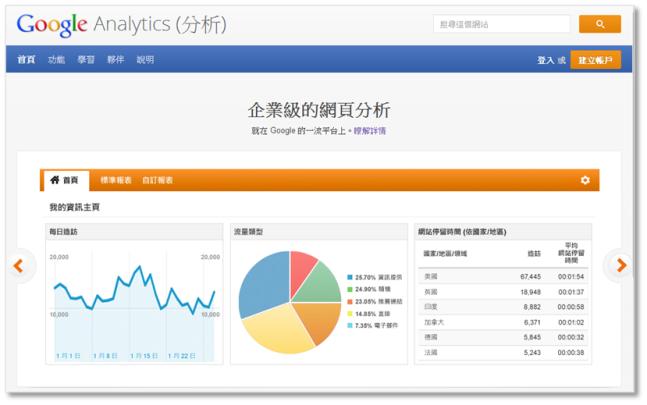
Figure 1 登入Google Analytics
Step2:點選註冊開始使用

Figure 2 進行註冊設定
Step3:選擇應用在網站還是應用程式上,追蹤方式先選傳統版,通用版目前還是Beta版,暫不介紹。
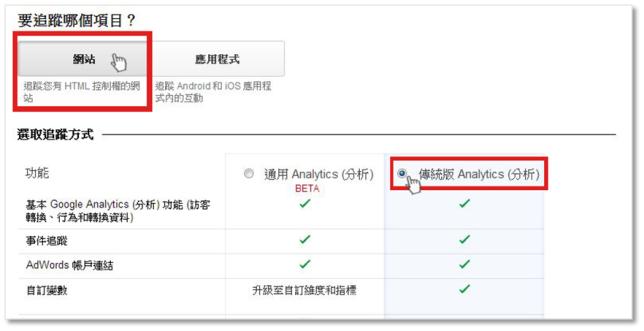
Figure 3 選傳統版 Analytics (分析)
Step4:設定網站資源及帳戶名稱,網站名稱與帳戶名稱中英文不限,帳戶名稱就如同一個專案名稱,例如臺大首頁這個專案,網站分別有中英文版,則將網站名稱命名為Chv與Eng,帳戶名稱可命名為臺大首頁。資料共用設定就依個人需求勾選。
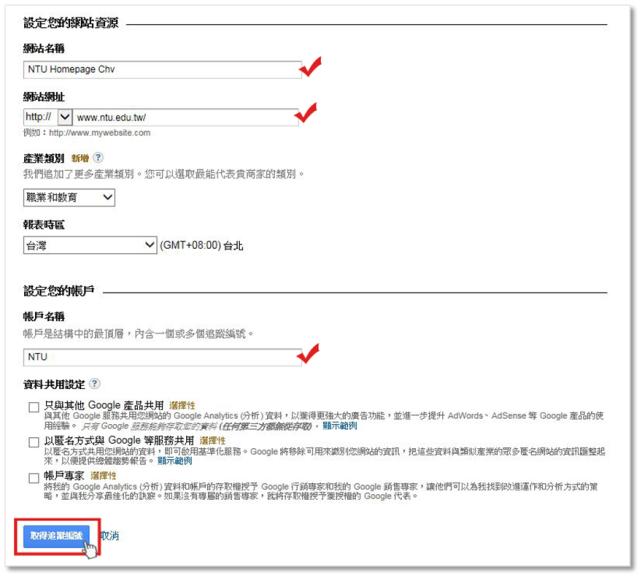
Figure 4 輸入網站資訊
Step5:取得追蹤程式碼,並複製程式碼至您的網頁<head></ head>中。
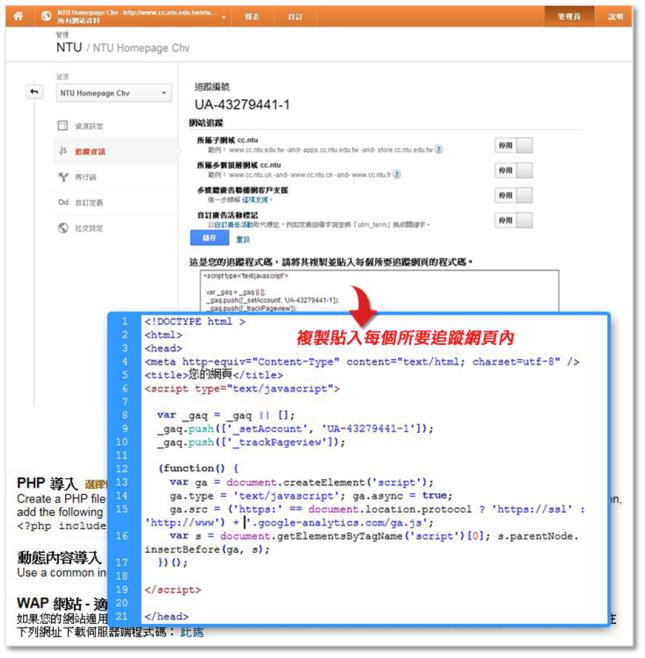
Figure 5 取得追蹤碼並複製到您的網站
Step6:檔案上傳至伺服器即完成設定,可立即進入【報表】,點選標準報表中【即時】內的【總覽】,便可看到即時線上人數、來自哪個城市與瀏覽路徑等。
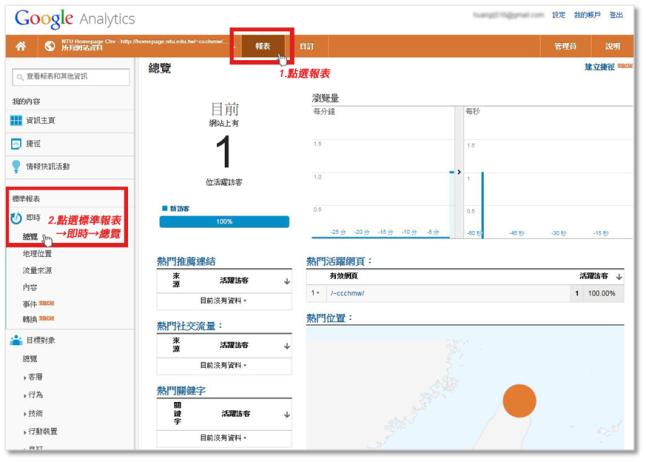
Figure 6 觀看即時資訊
若設定需要重新調整,可從管理員進入更改。
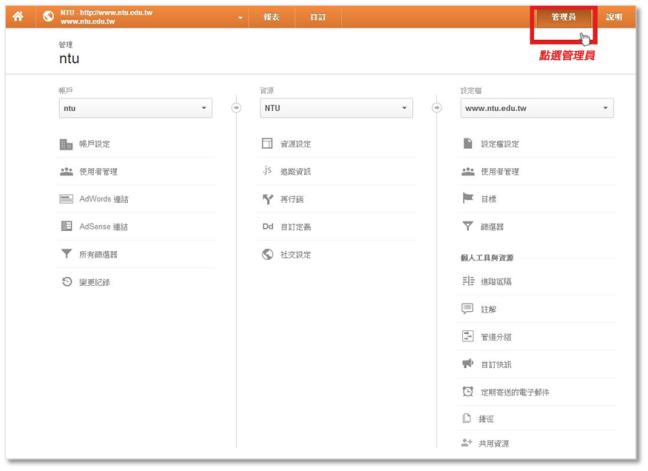
Figure 7 管理員進行設定更改
開始看報表分析流量
設定完基本資訊後,便可開始進行流量分析了,Google Analytics提供的標準報表中主要包含即時資訊、目標對象、流量來源、內容、轉換等項目,其中轉換多屬於電子商務方面的付費分析,本文就不多做說明。
1. 即時資訊
Google Analytics的報表需要經過資料處理後才能呈現出來,通常在追蹤程式碼嵌入網站後至少3-4小時提供資料,高流量網站極可能需24小時後才能提供,但現在Google Analytics【即時報表】功能,則能提供最近30分鐘與最近60秒以內的流量變化,包含目前活躍訪客、每分鐘瀏覽量、熱門推薦連結、熱門活躍網頁、熱門社交流量、熱門位置、及熱門關鍵字等。
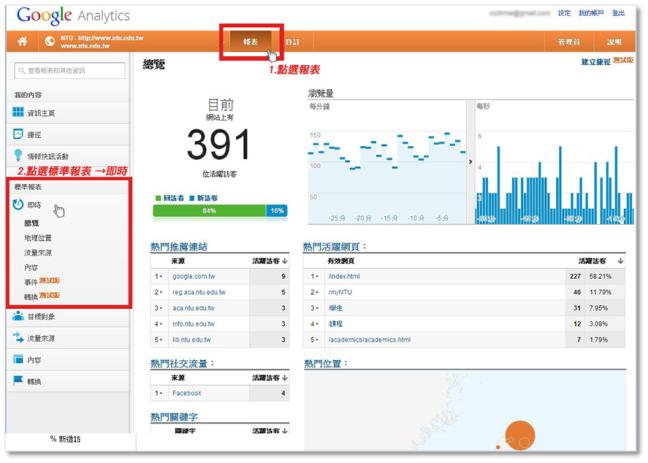
Figure 8 即時分析總覽
2. 目標對象
「目標對象」報表主要提供簡單的訪客背景資訊、造訪所使用之技術與裝置、以及造訪率與參與流程,包含客層、行為、技術、行動裝置、訪客流程五大項,也可 從前面五個項目中選出所需指標,自訂分析報表,分別說明如下:
●客層:包含語言與地理位置,了解網站吸引了來自那些區域的訪客。
●行為:包含回訪率、頻率、新訪客與回訪者等參與度資訊,了解訪客造訪所花費的時間,以及網站內容是否具有吸引力。
●技術:包含瀏覽器與作業系統以及網路來源,其中瀏覽器與作業系統這一項,更可深入分析每家技術的版本、螢幕解析度、螢幕色彩、Flash 版本以及是否支援JAVA,此分析在自訂設計規格時 是很重要的參考指標。
●行動裝置:包含行動裝置、品牌、服務供應商、輸入選擇工具 (例如螢幕觸控、搖桿、手寫筆)、作業系統以及螢幕解析度等資訊,開發者可藉此參考指標定義網站開發再在行動版的開發規格的參考指標。
●訪客流程:可追蹤訪客拜訪網站的路徑,一開始幾天可能看不到報表,主要是流量數據還不足以分析,且建議事先設定目標、事件等維度,才能有進一步且多元的報表出現,詳細設定可參考官方說明
https://support.google.com/analytics/answer/2519989?hl=zh-Hant
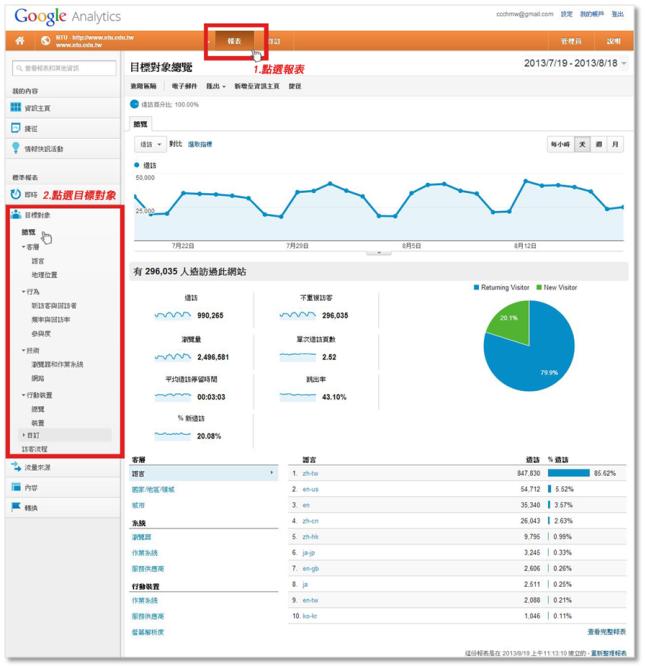
Figure 9 目標對象總覽
3. 流量來源
「流量來源」報表主要提供訪客瀏覽活動分析,了解訪客是如何知道您的網站。其項目包含來源、搜尋引擎最佳化、社交、廣告等,分別說明如下:
●來源:了解網站的推薦連結,包括:搜尋引擎、社群網站、他人網站或訪客直接在瀏覽器中輸入您的網址(包含使用書籤)等。
●搜尋引擎最佳化:須先將網站加進「網站管理員工具」(https://www.google.com/webmasters/)中,才能分析網站在Google搜尋引擎的曝光度與平均排名位置,除此之外也會提供訪客常用的關鍵字。
●社交:主要分析社交網路流量,可結合社交外掛程式(如Google「+1」按鈕),了解社群分享了那些內容。
●廣告:此項須與AdWords廣告活動結合,是付費項目,本文暫不說明。
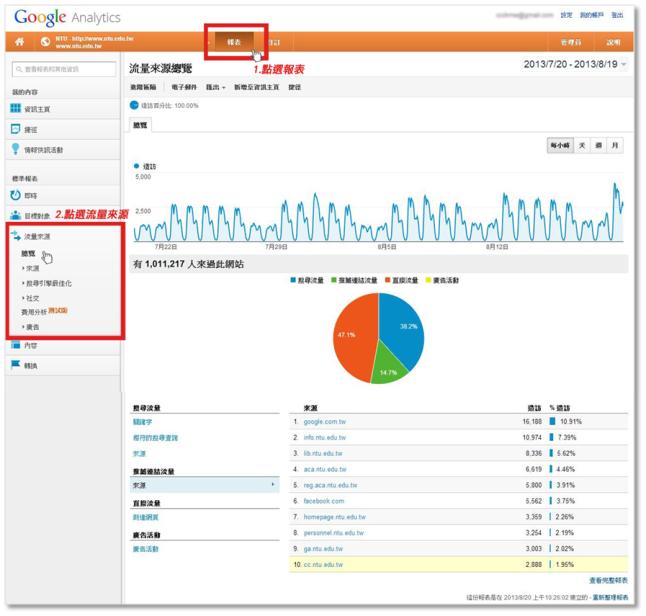
Figure 10 流量來源總覽
4. 內容
「內容」報表主要提供訪客行為分析,項目包含行為流程、網站內容、網站速度、站內搜尋、事件、AdSense、實驗、網站活動等,在分析前,請先確認網站內每個頁面均有載入追蹤碼,其中事件部分需作進階設定始能產生報表,分別說明如下:
●行為流程:與訪客流程一樣是追蹤訪客拜訪的路徑,只是分析的指標維度不同。
●網站內容:可分析訪客大致到達了那些頁面,從哪個頁面離開了網站,每個頁面的瀏覽量統計,並進一步歸納了解熱門網頁為哪些。
●網站速度:分析訪客拜訪每個頁面所停留時間,了解網頁內容是否夠吸引人。
●站內搜尋:分析訪客想在網站內搜尋那些內容,是否網站提供足夠的資訊。
●事件:指使用者與內容的互動,可以單獨從網頁或畫面載入進行追蹤。包含下載、行動廣告點擊、小工具、Flash 元素、AJAX 內嵌元素以及影片播放等,都可以做為「事件」來追蹤的動作,此項目必須將每個追蹤的動作行為(如下載檔案的連結或播放影片動作等),加入下面這一段追蹤碼:
_trackEvent(category, action, opt_label, opt_value, opt_noninteraction)
例如:原始碼<a href="map.pdf" >校園平面圖</a>
修改成<a href="map.pdf" onclick=" _gaq.push(['_trackEvent', '下類別', 'Download PDF動作', '平面圖標籤']);" >校園平面圖</a>
其他相關設定可參考官網的Event Tracking 說明:
https://developers.google.com/analytics/devguides/collection/gajs/eventTrackerGuide
●AdSense:此項是付費項目,本文暫不說明。
●實驗:測試哪種網頁設計對您的網站訪客更有吸引力。
●網站活動:可分析頁面上的每個連結點擊率及對應的指標數據。
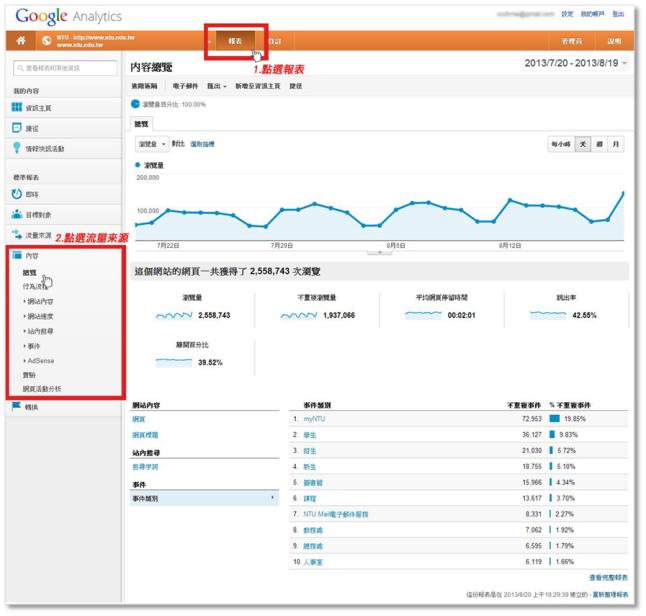
Figure 11 內容總覽
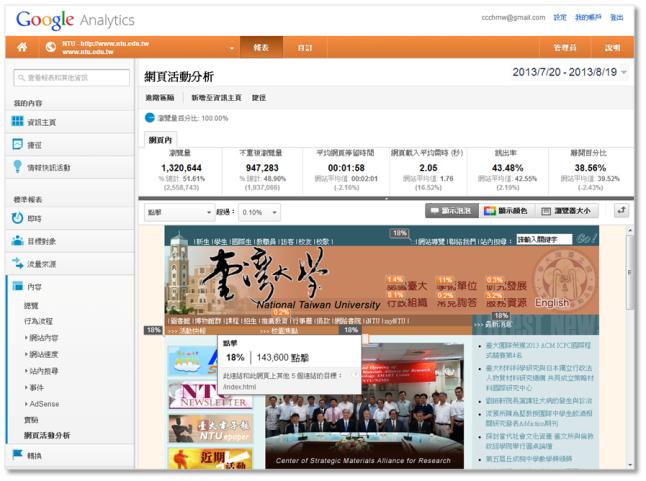
Figure 12 網頁活動分析畫面
以臺大首頁為例,從Google Analytics中得到了下面幾項資訊,提供校內系統開發時之參考依據(統計期間:2013/01/01~2013/07/31):
1. 造訪流量:
臺大首頁平均每月約1,310,667次造訪量,平均每日約43,157次造訪量。其中75%使用桌上型電腦,其次21%為行動裝置,而平板裝置則僅佔4%。
|
每月總流量
|
|
月份
|
造訪
|
|
一月
|
1,306,906
|
|
二月
|
997,920
|
|
三月
|
1,523,895
|
|
四月
|
1,252,926
|
|
五月
|
1,318,180
|
|
六月
|
1,250,948
|
|
七月
|
1,523,895
|
|
平均每月
|
1,310,667
|
|
總計
|
9,174,670
|
|
平均每天總流量
|
|
月份
|
造訪
|
|
一月
|
42,158
|
|
二月
|
35,640
|
|
三月
|
49,158
|
|
四月
|
41,764
|
|
五月
|
42,522
|
|
六月
|
41,698
|
|
七月
|
49,158
|
|
平均每日
|
43,157
|
|
裝置類別
|
|
類別
|
造訪
|
%
|
|
Desktop
|
6,521,217
|
75%
|
|
Mobile
|
1,847,746
|
21%
|
|
Tablet
|
322,561
|
4%
|
2. 語言與區域分布
依國家區域拜訪的流量中,除96%台灣地區以外,剩下4%中可由分布圖了解其他國家的造訪比例,依序分別為China、United States、Hong Kong、Japan等。
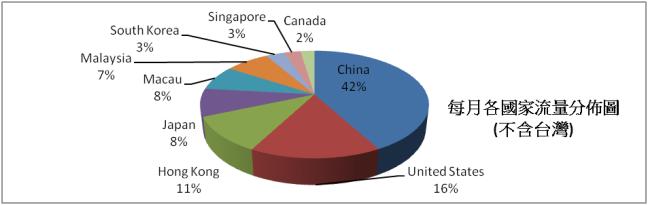
3. 作業系統
目前以windows作業系統為第一大主流,而windows版本中,以WIN7的使用率最高。建議設計時,能符合Windows、Android、Macintosh、iOS等系統之顯示。
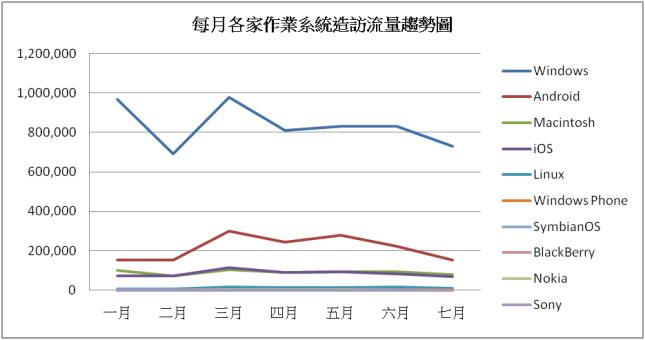
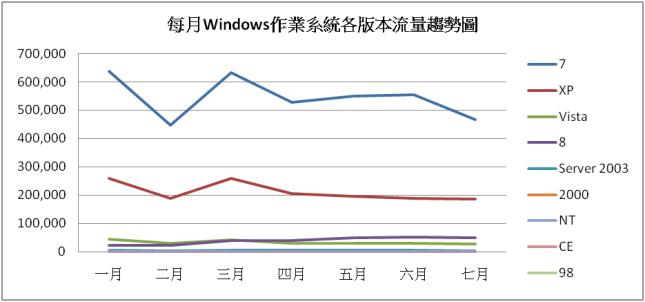
4. 瀏覽器
目前第一大主流為Chrome瀏覽器,而IE位居第二,IE版本中,以IE8的使用率最高,但IE10有逐漸攀高之趨勢。建議設計時,能符合Chrome、IE(含版本10~6)、Android Browser、Safari、Firefox等瀏覽器之顯示。
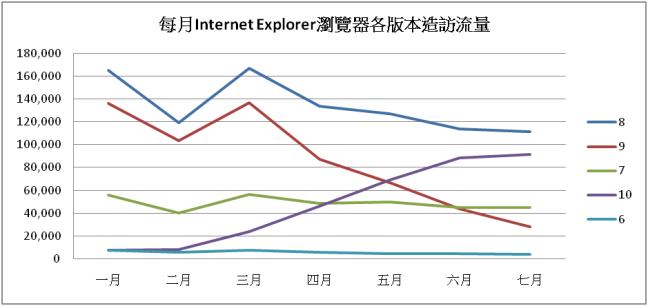
5. 螢幕解析度
目前最多的為1366 x 768( 16:9),其次是1280x800,第三為1024x768,其中1024x768是目前網頁設計標準的主流,在國際上1024x768依舊是佔有率第二名。建議以1024x768為基本規格來設計,如此亦方便跨裝置瀏覽。
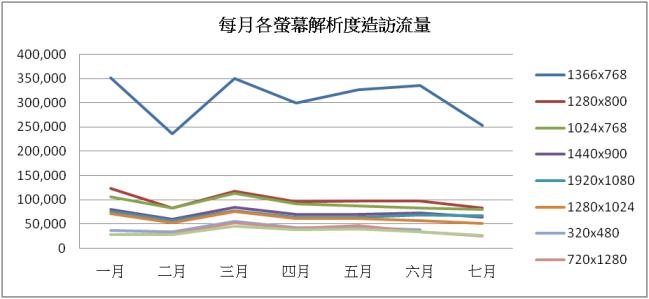
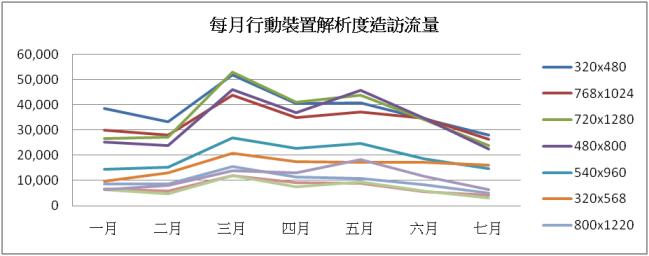
6. 裝置種類
目前以Android使用者最多佔71.51%,其次26.67%才是iOS,Windows Phone則不到1%。不過,若以行動品牌來看,Apple則占有最高比例31.36%。
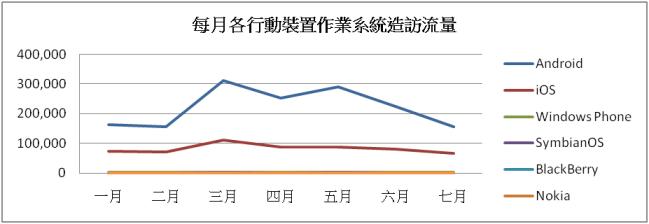
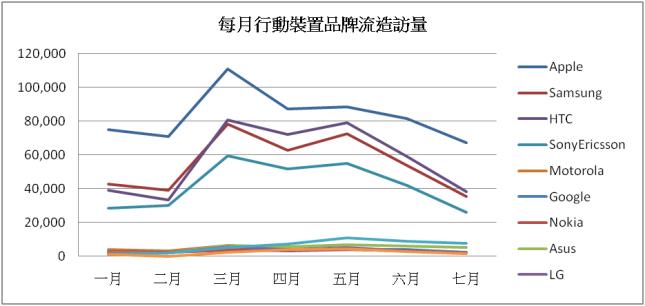
結論
網站流量分析對於網站經營是很重要的資訊,藉由簡單的Google Analytics分析工具,定期監控流量的走勢,可改善網站設計及服務,提供更優質的使用者瀏覽經驗,大家一起努力吧!
小秘訣
建議網站內的每個網頁均要加入追蹤碼,才能讓內容分析獲得更精確的結果,可將追蹤碼另存成一個.js檔案,多利用載入Javascrip的方式,以便日後異動追蹤設定時,只需更改一個檔案即可,而不須每個頁面都更新。 另外,一個 SEO 完善的網站可讓報表彙整更輕鬆,例如為每一頁訂立清楚標題,每個連結與事件也能提供title屬性,這樣報表內的結果才可以清楚了解相對應的分析。
參考資料
[1] Google Analytics官網:
http://www.google.com/analytics/
[2] Google Analytics官網說明文件:
https://support.google.com/analytics/
[3] 完全透視 流量的秘密-Google Analytics 徹底解讀 STEP by STEP》(2013) /Brian Clifton 著、iProspect安布思沛 譯